安卓手机USB连接电脑上网
- 格式:doc
- 大小:24.00 KB
- 文档页数:2

手机如何通过U S B共享P C网络Company number:【WTUT-WT88Y-W8BBGB-BWYTT-19998】手机如何通过USB共享PC网络其实该方法是通用的,很多Android的手机都能支持的,具体老版本的Android是否支持我就不清楚了,我没有机器测试,但至少、的固件是没问题的。
下面看图文教程:1、用数据线连接好USB和PC,先择“仅充电”2、进入设置->无线和网络->移动网络设置->接入点名称,新建一个接入点,名称为USB网络(其实可以为任意),接入点名称为usb(只要不是可以正常上网的接入点名称都是可以的)然后保存返回,并启用刚刚建立的接入点注:其实这一步不是必须的,你可以先用正确的APN连接移动网络或用wifi连接网络也是可以的3、进入设置->无线和网络,点击“移动网络”进行连接,这个时候可以看到最底下的USB绑定已经从灰色变成亮的可点的了。
注:一、如果刚刚跳过了第2步,这一步也可以跳过二、其实在第1步的时候就可以选择USB绑定了(如果你已经连接的移动网络或者wifi),这样就可以跳过2和3了三、正常情况下,连接移动网络后,过一会系统会提示“接入点名称设置不正确,连接失败”,不用理会4、点击USB绑定,系统会多出来一张虚拟网卡,并提示安装驱动程序。
(刷过机的应该都有这个驱动)驱动安装过程中会有提示,点击仍然继续即可。
注:安装驱动以前要打开系统的DHCP服务,否则会分配不到地址的。
(高级用户可以用手动分配地址的方式,这个就自行研究吧)5、驱动安装完了,网络连接里会多出来一个网卡为“Android USB Ethernet/RNDIS”的网络连接,双击它会打开该连接的状态窗口,然后点支持标签,可以看到本机分配到的IP和手机的IP。
正常情况下,这个时候PC应该是会自动掉线的。
双击本机上网用的网络连接,点属性,点高级,启动“允许其他网络用户通过此计算机的 Internet 连接来连接”(请打开ICS共享服务),关闭“允许其他网络用户控制或禁用共享的 Internet 连接”(不是必须的),然后家庭网络连接中选择刚刚多出来的那个网络连接。

红米手机u s b线连接电脑实现共享电脑网络上网-CAL-FENGHAI.-(YICAI)-Company One1红米手机usb线连接电脑实现共享电脑网络上网最近看到了很多米粉在问一个问题,怎么在办公室用我们的红米手机用一根usb线连接电脑,就可以与电脑实现共享上网,让手机自由自在冲浪。
本人亲自体验教程如下:一、下载:小米手机助手注:(在官网就可以下载)二、在电脑上安装小米手机助手,红米usb驱动会自动安装三、打开小米手机助手再四、在手机里设置,要把设置---开发者工具打开--允许usb调试---允许模拟五、点右上角设置打开之后就可以看到共享上网了,点一下。
六、再回到手机中,点设置---更多无线连接----打开之后有个网络共享----USB共享网络打开七、打开你的手机浏览器开始冲浪吧!QQ截图 KB, 下载次数: 0)KB, 下载次数: 0)KB, 下载次数: 0)KB, 下载次数: 0)笔记本电脑怎样通过红米手机的流量套餐上网请您进入系统设置-更多无线连接-网络共享1、请您打开WLAN热点,手机将会作为无线热点,电脑搜索连接该热点使用就可以了。
2、您可以打开蓝牙共享网络,电脑使用蓝牙和手机建立连接就可以浏览网络了3、请您使用数据线连接电脑,打开USB共享网络,电脑就可以上网了以上3种方法都可以通过小米手机使您的电脑联网,请您确定您的手机可以正常联网,并有足够的流量或话费。
更详细的描述问题有助于网友理解你遇到的麻烦,帮助你更准确的解决问题。
谢谢你支持小米手机!可以用手机创建一个wifi热点然后电脑连接就可以上网了,具体方法如下:设置——全部设置——更多无线连接——网络共享——便携式Wi-Fi热点,配置Wi-Fi热点来更改名字和密码。
便携式网络共享可以将手机的网络转化为WIFI,供笔记本使用。
如果是没有无线网卡的台式电脑,可以用数据线连接电脑,打开USB网络共享。

安卓手机如何用usb连接电脑上网安卓手机如何用usb连接电脑上网安卓手机usb连接电脑上网注意事项:●电脑必须可以上网;●安卓手机连接电脑前,请先开启USB调试模式;●安卓手机需要已经ROOT权限,并且已经在电脑中安装了手机驱动(一般使用过豌豆荚、360手机助手后,一般都已经安装好了,初次连接某台电脑,可以借助手机助手先安装驱动);安卓手机usb连接电脑上网设置教程一、首先需要下载安装usb无线上网工具,名称为【Android Reverse T ethering】(里面包含安卓手机工具和PC工具),大家可以百度搜索一下,选择中文版下载;二、将安卓手机通过USB数据线与电脑连接,放了防止连接失败,连接前,请将电脑中已经开启的豌豆荚等手机助手工具关闭;三、将下载工具中的.Tracetool service.apk安装至安卓手机,运行后点击“Ip Tables”按钮,在弹出的对话框中允许软件获取Root权限,如下图所示。
四、在电脑中运行压缩包里的AndroidTool.exe,先点击“Refresh”按钮获取设备ID,再点击“Check DNS”自动获得DNS,最后点击“Connect”按钮后,你的手机就能通过USB共享PC的有线网络了,如下图所示。
进行以上几步操作,您的安卓手机就可以通过USB连接电脑免费上网了,您可以关于移动网络,然后使用手机打开电脑百事网手机版看看是否可以免费上网了。
注意事项:如果运行AndroidT ool.exe后无法找到设备ID或DNS,请尝试以下三种解决思路:断开USB线并再重复操作一次;检查“计算机管理→服务和应用程序→服务”中的ICS共享服务、DHCP服务和Windows Firewall服务,如果被禁用请手动开启这几项服务;打开任务管理器,将“adb.exe”任务强制关闭。
以上就是安卓手机usb连接电脑上网教程,希望对大家有所帮助,对于没有WiFi网络的朋友来说,这种手机USB连接电脑上网,也是不错的免费上网方式。

3种方法可以让android手机通过电脑上网本文定位:没有wifi,想让手机通过电脑的有线连接上网。
android手机可以通过wifi上网,这个很好。
可当没有wifi的时候怎么上啊,3G--->流量受限,看视频很不划算!我这里总结了几种方法供大家参考。
方法一:usb连接线,手机有线上网1、将手机通过usb线连接到电脑,勾选“设置 -> 无线和网络 -> 绑定与便携热点 -> USB绑定”选项,电脑上会出现虚拟网卡,为便于分辨,给虚拟网卡改个名字叫:android ;2、共享电脑网络至android网卡;3、打开超级终端,su变身超级用户,查询手机ip# busybox ifconfig手机ip:192.168.43.100(每个人不一样)4、把电脑上android网卡的ip改为192.168.43.1;5、添加默认网关#busybox route add default gw 192.168.43.1辅助软件:busybox、z4root关键点:手机上的网关IP和电脑上的IP一样。
方法二:无线网卡,手机AP此方法适用于笔记本有无线网卡,但不支持adhoc,支持anhoc 的建议使用方法三。
1、勾选“设置 -> 无线和网络 -> 绑定与便携热点 -> 便携式Wi-Fi热点”选项,并设置AP(比如:myAp);2、电脑连接到myAp并获取ip地址(比如:192.168.23.121);3、添加默认网关#busybox route add default gw 192.168.23.121辅助软件:busybox、z4root关键点:手机上的网关IP和电脑上的IP一样。
方法三:支持adhoc的无线网卡,组建wifi如果电脑本身带的无线网卡不支持的话,可以买一个支持adhoc的usb无线网卡(一般都带驱动,可以直接模拟AP供手机用)。
这里以win7为例,说下大致流程:1、以管理员身份运行命令提示符;2、启用并设定“虚拟Wifi网卡”模式;运行以下命令启用虚拟无线网卡:netsh wlan set hostednetwork mode=allow ssid=(这里写无线网名字) key=(这里是密码)3、启用“Internet连接共享(ICS)”;4、开启无线网络:netsh wlan start hostednetwork5、手机连接设置的wifi好,就这些了,希望对你有帮助。

【pc通过手机usb上网的方法】手机usb连
接电脑上网
有很多小伙伴还不知道pc怎么通过手机usb上网,其实很简单,下面就由跟大家分享pc通过手机usb上网的方法吧,欢迎大家来阅读学习~
pc通过手机usb上网的方法
将手机与电脑用USB数据线连接。
下载并安装好手机驱动程序。
打开手机"设置"->"网络共享与便携式热点",将"USB共享网络"选项打勾。
电脑这时会自动搜索相应驱动并生成相应的本地连接。
这时,电脑就可以通过手机的网络上网了。
第 1 页共 1 页。
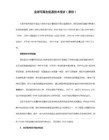
安卓手机如何通过USB连接电脑上网络
随着4G的发展,如今许多网友们对流量的需求也越来越大,对此有不少网友就将念头打向了USB连接电脑上网这一方面,今天店铺就为大家带来了有关解决办法,希望能够帮到大家。
安卓手机通过USB连接电脑上网络:
注:这个功能需安装Reverse Tether软件实现,并且需要手机支持USB绑定功能,有ROOT权限。
1、安装Reverse Tether,自行下载安装即可。
2、用USB绑定连接电脑
安装完成后我们把手机用USB连接电脑,设置成USB共享网络的模式。
如果之前没有使用过这个功能可能需要安装相关驱动。
连接成功能电脑会增加一个本地连接(如果没有,是因为驱动没装好)。
为与原来的区别,我们暂且取名为android。
打开原有的那个本地连接——属性——上面右边的“共享”——勾选第一个框“允许其他网络用户通过此计算机的Internet连接”,选择新的这个android连接——再点下面的设置,勾选HTTP等。
设置完毕,以后用的话就不用设置了。
3、设置Reverse Tether
打开刚安装的Reverse Tether,这是Google Play里的最新版,是英文版,不过是试用版。
设置很简单,直接下一步就可以了,到最后连接时会提示需要ROOT授权,授权后,点击reverse tether 软件的右上角的connect就可借用电脑网络了。
不过也许是试用版的原因,小编的手机没有成功,于是找了个较早的汉化版本(见上)。
然后就连接成功了,如下图:
如果大家有同样的问题,建议直接使用汉化版。
关键时刻这个会很有用的。
如何用USB链接电脑
对于刚入手Android手机的玩家,总是想着赶紧把一些个人数据传输到手机存储卡,除了使用读卡器外,Android手机其实还可以使用USB传输模式。
由于当前Android手机繁多,且Rom也层次不穷,下面小编就以G3和G5量款手机做一个大致的讲解。
1、使用数据线将手机和计算机相连接,计算机会提示找到硬件;
2、等一会儿手机屏幕左上角会出现两个小图标,按住屏幕最上面的条栏不放往下拉动;
下面2幅图是根据G3的手机usb链接的情景
点击屏幕“完成”按钮则可链接至电脑
下面2幅图是根据G5的手机usb链接的情景
乐掌网是为安卓爱好者寻找最新最火爆的安卓软件,安卓游戏,安卓壁纸的安卓市场,同时为了安卓爱好者了解最新资讯提供最新及时的安卓资讯的后起专业安卓刷机中文平台,拥有乐掌网,
3.点击屏幕“打开USB存储设备”按钮则可链接至电脑
乐掌网是为安卓爱好者寻找最新最火爆的安卓软件,安卓游戏,安卓壁纸的安卓市场,同时为了安卓爱好者了解最新资讯提供最新及时的安卓资讯的后起专业安卓刷机中文平台,拥有乐掌网,。
手机usb上网方法
有几种方法可以使用手机的USB连接上网:
1. 手机开启USB网络共享功能:将手机连接到电脑,并在手机设置中打开“USB 网络共享”选项。
电脑会自动识别手机并通过USB连接上网。
2. 使用手机管理软件:通过安装手机管理软件(如小米助手、华为手机助手等),将手机连接到电脑,并在软件中选择USB网络共享选项,从而使用USB连接上网。
3. 使用“共享手机网络连接”的Windows功能:在Windows电脑上,点击任务栏右下角的网络图标,选择“打开网络和共享中心”,再选择“更改适配器设置”。
找到手机的USB网络连接,右击选择“属性”,在共享选项卡中勾选“允许其他网络用户通过此计算机的Internet连接来连接”,保存设置。
这样,电脑就可以通过USB连接共享手机的网络。
需要注意的是,使用手机的USB上网功能会消耗手机的流量,并且可能需要在手机上付费或开通相应的网络服务才能使用。
安卓手机USB连接电脑上网(使用电脑的网络)
以下以三星i5800为例
需要安装的软件,并且我试验成功可用的。
这一部分一些教程里没有详细解释,只是在过程里提到了,在这里强调一下:
(1)超级终端工具,输入命令用的,Terminal Emulator For Android3.28 汉化版betterter mpro.v3.28H.apk (198.94 KB) (由于贴吧不让发链接,自行搜索吧)
(2)BusyBox:Linux工具箱3.2.4 (这个装上就行了,装好之后有个Install步骤要完成,出现“Done! XXXXXXX。
”这样的提
示就完成了。
(3)z4root一键安全root之类的获得root权限的工具,这个估计大家都已经装好了。
步骤:
1. 装好上述软件,把Busybox打开和可以先取得root权限,关掉APN,这样后面就不用操心了。
用传输线连电脑,设置“设定--无线和网络--绑定”(Settings---Wireless and network---Tethering)
,“USB绑定”打勾,这时候要注意一下电脑上的“网络连接”,里面应该多出一个连接,而且是“已连接上”状态,鼠标在上面悬停可以看到SAMSUNG Android USB Remote NDIS Net work Device这个设
备类型名称,可以给这个连接改个名字,为了指称方便,我把这个连接改成“SAMSUNGAn droid”。
(没有驱动的可以论坛搜索下载)
2. 具体步骤,我做一些注解,放在方括号里:
把usb线拔掉,关掉apn,再插上USB线。
【这几个字说的就是上面第1步】
这样一般手机的usb网卡获得的ip 是192.168.42.161【不同手机型号手机不同地址,这是i 5800地址】
下面打开超级终端,输入su ,变身超级用户。
【打开终端时看到的提示符是$,输入su回车就行了,这个时候因为获得了root权限可能会看到某种提示。
命令运行成功的结果是提示符变成#】
输入# busybox ifconfig 【在提示符后面输入busybox ifconfig,这是查一下ip】
大家会看到其中一句:【返回好几段文字,找到开头是usb0的那一部分,注意我们自己的机器上出现的几个inet addr、Bcast、Mask地址,尤其是inet addr,记住它。
要在这个地址基础上设定网关。
】
usb0 link encap: Ethernet HWadder mac 地址(每个人不一样)
inet addr:192.168.42.129 Bcast:192.168.42.255 Mask:255.255.255.0
3.下一个步骤:现在在电脑端对两个连接进行修改,即“本地连接”和“SAMSUNGAndroid”:本地连接:“设置---高级”,选项卡里找到“允许其他网络用户。
”两个选项,打勾,
注意第一
个选项下面可能有选框也可能没有,如果除了“本地连接”之外有多个没有停用的连接,那么就有个选框让选择本地连接和哪个连接绑定共享,如果有选框,注意选择“SAMSUNGAndr oid"。
“本地连
接”设置就这么多。
4.设置SAMSUNGAndroid。
“设置---常规”,找到“Internet协议(TCP/IP)”,设置地址。
因为刚刚设置了共享,所以SAMSUNGAndroid的IP地址被设置成了192.168.0.1(大家的PC上好像都是这个情况)
,这个要改,注意刚才我们在超级终端里用busy GScript.apk (32.72 KB) (由于贴吧不让发链接,自行搜索吧)
GScript Mod
下载次数: 7
昨天09:58
box ifconfig 查看到的那个inet addr地址,比如说是“192.168.42.129”(三星i5800,不知道大家设备上是不是都是这个),前3部分都一样,最后一
部分改成一个1-129之间的数字。
比如“192.168.42.128”。
其他的项目,比如掩码,不变就行了,255.255.255.0。
DNS是8.8.8.8。
5.再次打开超级终端,把su再输入一次,之后就是在#提示符后面输入“busybox rou te add default gw XXXXX” 这个命令,XXXX就是刚才SAMSUNGAndroid里设置的那个改动最后一部分的地址,基于上
面的例子,就是那个“192.168.42.128”。
如果输入命令成功,没有返回任何错误,恭喜你,成功了。
如果返回错误了,重启设备再试。
嘿嘿有个心得,重启设备重新试验常常就是峰回路转。
6.到这里已经大功告成了,你会发现很流畅的上网冲浪。
哈哈。
这时3G的数据传输箭头已经不跳了,如果有人害怕会走流量请关闭GPRS或者APN或者飞行模式
7.以上步骤重启和使用其他网络上网后无效,需要再次在超级终端输入代码,这个比较麻烦,其实只要你成功一次后,下次只要在手机里下个GScript Mod然后做个这样的脚本,就可以了。
打开gscript,按菜单键,选add script,上面框输“usbnet”,下面框输:
busybox route add default gw 192.168.42.128
ifconfig rmnet0 down
输完后保存。
下次想用时候,插上USB线,运行下这个脚本(打开gscript,长按usbnet,选run),就可以直接用了,怕走流量的还可用APN开关彻底断掉无线网
附:安**usybox要安装到手机内存里,不能装到SD卡,会失败。